Quando se trata de drivers para placas gráficas da Nvidia, a maioria dos usuários de computador provavelmente usa os drivers incluídos no sistema operacional ou instala um pacote de drivers para a placa da Nvidia.
Esse pacote de drivers cresceu ao longo dos anos. Inclui o driver necessário e outros componentes que podem ou não ser necessários, dependendo de como o computador é usado.
O Nvidia Graphics Driver instalou componentes 3D Vision, um driver de áudio HD, PhysX System Software ou GeForce Experience no passado, por exemplo, quando você não selecionou a instalação personalizada para desativá-los.
Porém, mesmo se você desabilitar todos os componentes, exceto o driver gráfico, você obterá alguns serviços extras e telemetria instalados no sistema.
Instalando apenas o driver gráfico da Nvidia
Uma das coisas que os usuários preocupados com esse aumento de componentes podem fazer é instalar apenas o driver gráfico e isso sem executar o instalador da Nvidia.
As instruções a seguir mostram as etapas de instalação apenas desse driver e nada mais. Observe que você precisa ter certeza de que não precisa de nenhum dos componentes extras, pois eles não serão instalados.
Observe também que a instalação do driver ainda adicionará componentes, como o Windows Services, que você pode não precisar. Remova esses itens ou, pelo menos, desative-os.
Etapa 1: Remova o driver Nvidia antigo do sistema
É recomendável remover completamente o driver antigo do computador antes de instalar o novo driver.
Confira nosso guia para desinstalar completamente os drivers Nvidia de uma máquina Windows. Basicamente, o que você faz é usar um programa chamado Display Driver Uninstaller para isso.
Etapa 2: Faça o download do driver Nvidia mais recente
Acesse o site oficial de downloads de drivers da Nvidia e preencha os campos para baixar o driver da sua placa de vídeo e sistema operacional.
Etapa 3: extrair o driver
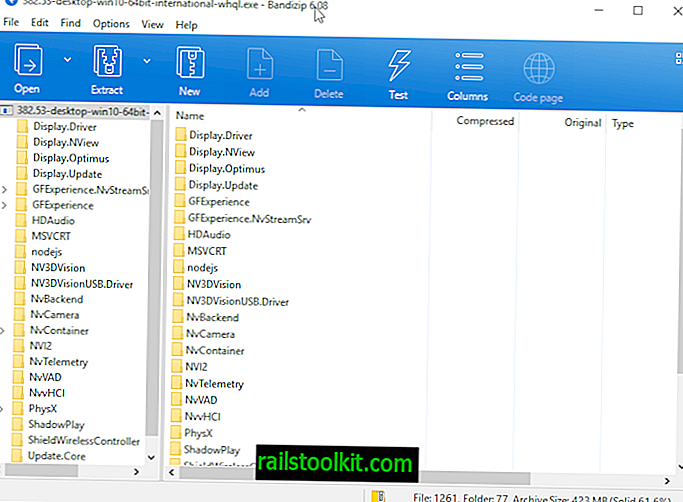
Eu usei o excelente software Bandizip para isso, mas outros programas de arquivamento também podem funcionar. Com o Bandizip, tudo o que você precisa fazer é clicar com o botão direito do mouse no arquivo do driver baixado, por exemplo, 382.53-desktop-win10-64bit-international-whql.exe e selecionar "abrir com o Bandizip".
O arquivo é aberto e você pode extrair o conteúdo do pacote para o disco rígido local.
Etapa 4: instalar o driver no Windows
Você precisa abrir o Windows Device Manager, pois instalará o driver usando o miniaplicativo Painel de Controle. A maneira mais fácil de abrir o Gerenciador de dispositivos é tocar na tecla Windows, digite hdwwiz.cpl e pressionar a tecla Enter.
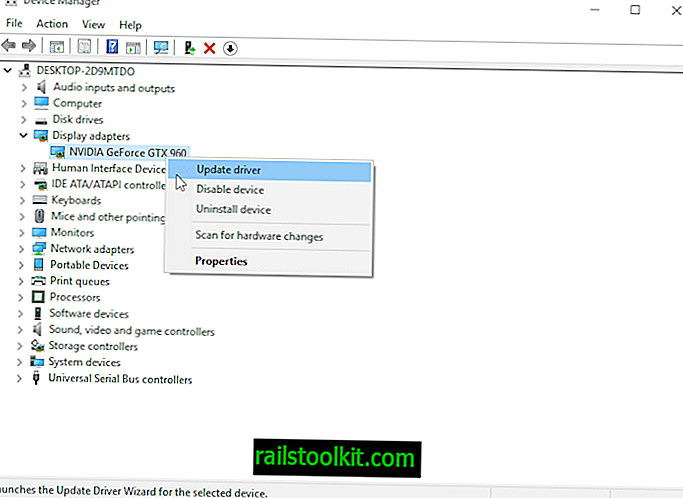
Localize sua placa de vídeo, encontre-a em Adaptadores de vídeo, clique com o botão direito do mouse e selecione Propriedades.
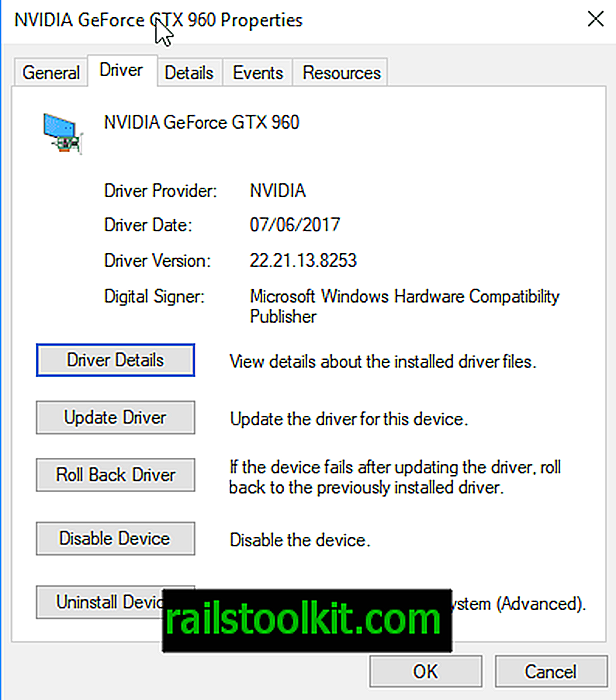
Alterne para a guia driver e clique no botão "atualizar driver" listado na página.
Selecione "procurar software de driver no meu computador" na próxima janela e selecione a pasta Display.Driver como a pasta na qual você deseja que o Windows procure drivers para a placa de vídeo.
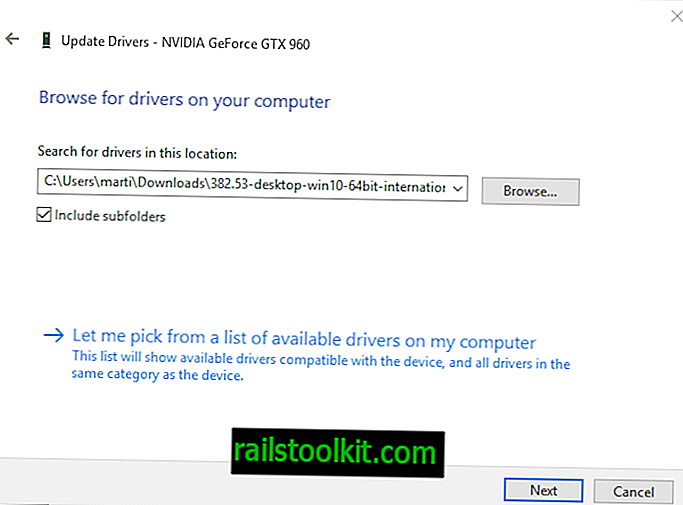
Clique no botão Avançar e aguarde o Windows concluir a verificação da pasta em busca de drivers adequados. Ele pegará o driver da tela e o instalará na máquina.
Você deve receber uma notificação "O Windows atualizou seus drivers com êxito" no final.

Isso indica que o Windows instalou o novo driver para a placa gráfica Nvidia e o utilizará a partir desse momento.
Palavras finais
Se você só precisa do driver da placa de vídeo, esta é uma opção para garantir que apenas ele seja instalado. Enquanto você pode executar o instalador da Nvidia, desmarcar todas as opções e limpar o sistema posteriormente para obter o mesmo efeito, provavelmente é mais fácil e rápido fazê-lo dessa maneira.
Agora você : Como você instala drivers gráficos em seus sistemas?














